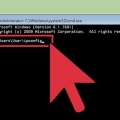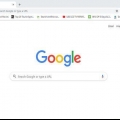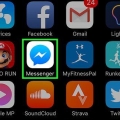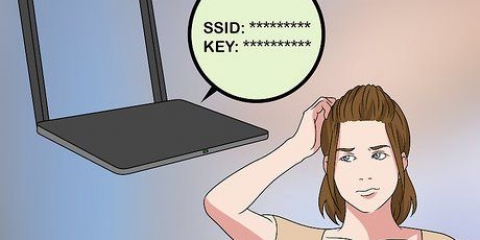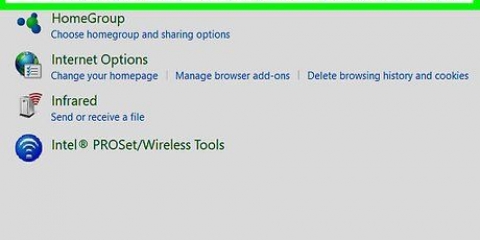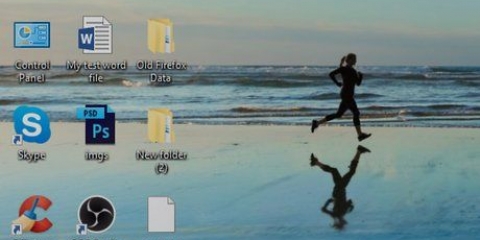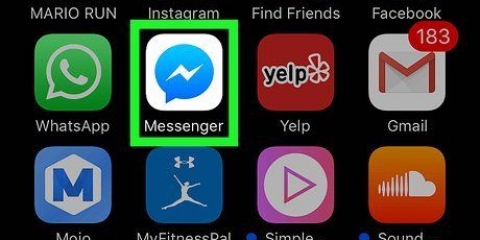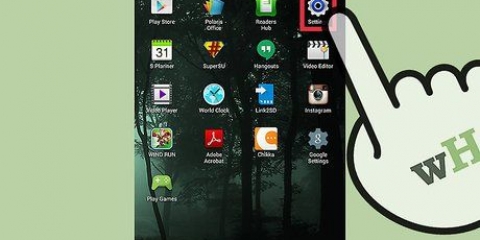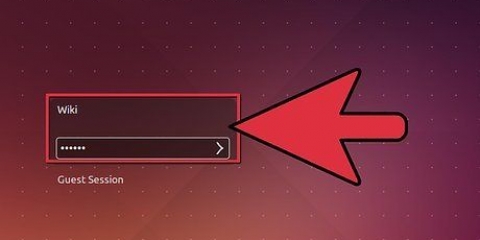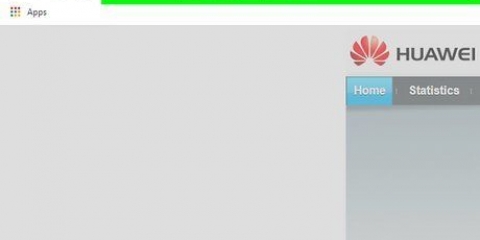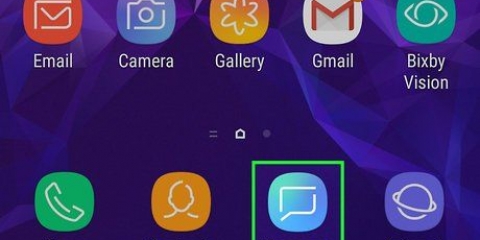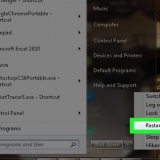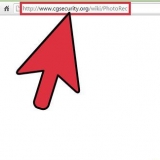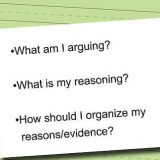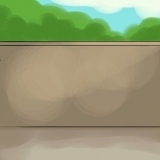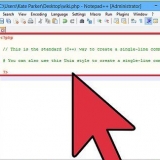Linksys - användarnamn: (tomt), lösenord: admin Netgear - användarnamn: admin, lösenord: lösenord Dlink - användarnamn: Admin, lösenord: (tom) Siemens - användarnamn: Admin, lösenord: admin (små bokstäver) Ibland kan du hitta användarnamnet och lösenordet på undersidan av routern. Sök annars efter ditt routermärke på Google. Du hittar även användarnamn och lösenord på http://www.hamn framåt.com. Detta är en webbplats som normalt används för att öppna vissa portar på din router för spel, men du hittar även mycket information om användarnamn och lösenord där. När du väl är inloggad är det en bra idé att omedelbart ändra användarnamn och lösenord till något säkrare.







Ta reda på om någon använder ditt trådlösa nätverk
Du kan inte underskatta hur viktigt bra trådlöst nätverkssäkerhet är i dessa dagar. Om någon har tillgång till ditt nätverk har de tillgång till alla datorer i ditt nätverk, och det kan få mycket irriterande konsekvenser. I den här artikeln förklarar vi hur du kan ta reda på vem som använder ditt nätverk. Eftersom alla routrar är olika täcker vi bara grunderna här. Om du tar Linksys WAP54G som exempel, kommer operationerna som krävs för din router förmodligen att vara något annorlunda. Vi antar också att du är korrekt ansluten till din router (trådlös eller med en Ethernet-kabel), med hjälp av DHCP.
Steg

1. Öppna en webbläsare och ange din routers IP-adress i adressfältet. Gör följande för att hitta detta:
- Gå till hemmet > Kör och skriv "cmd".
- typ "ipconfig" och tryck enter. Nu ser du "huvudingång", dvs IP-adressen till din router. Ange den här adressen i adressfältet på din router.

2. Ange din routers användarnamn och lösenord. Om du aldrig har ändrat det är dessa fabriksinställningar som du kan använda för olika märken:

3. I routerns portal kommer du förmodligen att se en inställning som låter dig spåra användare av routern. Aktivera den här funktionen om den inte redan var på. Det här kallas "Logga användare" eller något liknande.

4. Ta en penna och papper och hitta MAC-adresserna för alla enheter du normalt ansluter till nätverket. En MAC-adress är en hexadecimal kod som är unik för varje dator. Så du kan använda MAC-adressen för att känna igen datorer. Hitta MAC-adresserna till alla datorer, surfplattor och smartphones du har.
Metod 1 av 2: Ta reda på vem som använder ditt nätverk

1. Gå till fliken "Uppstart".

2. Scrolla ner tills du ser "DHCP Server". Om detta är aktiverat, gå till nästa steg. Om inte: aktivera DHCP.

3. Klicka på fliken "Status" och sedan vidare "Lokalt nätverk" precis under huvudflikarna.

4. Klicka på knappen som säger "DHCP-klienttabell". I listan som visas kommer du att se alla datorer som är anslutna till nätverket via DHCP (DHCP konfigurerar automatiskt IP-inställningarna och DNS-inställningarna för de anslutna datorerna). Detta fungerar bara om alla anslutna använder DHCP. Om någon använder en statisk IP-adress kommer den inte att visas i DHCP-listan.
Metod 2 av 2: Alternativt sätt

1. Ladda ner och installera programmet"Vem är på min trådlösa".

2. tryck på knappen "skanna", sedan efter skanningen visas en lista över alla anslutna datorer i ditt nätverk.
Tips
- Använd alltid WPA eller WPA2 för säkerhet. WEP-kryptering är inte tillräckligt säker. Gå till fliken "säkerhet" och se om WPA eller WPA2 är aktiverat.
- Ställ in alternativet "utsända" från. Döljer nätverksnamnet. Du kan fortfarande ansluta till den själv, eftersom du känner till namnet.
- En erfaren hacker känner förmodligen till omvägar för alla steg i den här artikeln. Endast WPA/WPA2-säkerhet är mycket svår att knäcka.
- Använd ett annat subnät. Detta hindrar personer från att gissa din routers IP-adress när DHCP-servern är avstängd. Standardinställningen är vanligtvis 192.168.1.1 eller 192.168.0.1. Du kan ändra detta på sidan "Uppstart".
- Använd en "brandvägg", med detta kan du förhindra oönskade attacker utifrån.
- Flytta "MAC-filtrering" på. Genom att filtrera MAC-adresser kan du förhindra att okända MAC-adresser ansluts till ditt nätverk. Erfarna hackare kan dock låtsas att de har en annan MAC-adress, till exempel din dators MAC-adress. Det här kallas "spoofing".
Varningar
- Se till att du känner till den fysiska adressen till din router ifall du behöver återställa routern till fabriksinställningarna.
- Var försiktig när du justerar routerinställningarna. Om du gör det fel kanske routern inte längre är tillgänglig.
"Ta reda på om någon använder ditt trådlösa nätverk"
Оцените, пожалуйста статью